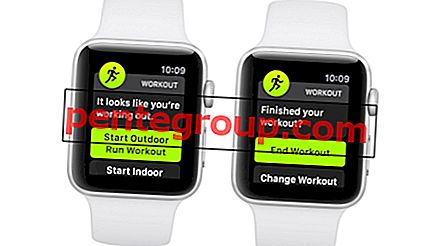Hvor ofte har du kommet over feilen, “For øyeblikket ikke i stand til å laste ned, prøve senere” på Galaxy S3? Det kan bli ganske frustrerende når vi får en feil som dette for mange ganger. Det er flere årsaker til problemet, og å fikse det er vanligvis enkelt. Siden feilen peker mot et problem med enheten som prøver å laste ned noe, er det viktig å sikre at du har en stabil internettforbindelse for riktig feilsøking.
For å sikre at det åpenbare er ute av veien, må du sjekke om dataene eller Wi-Fi-forbindelsen din fungerer som den skal. Klarer du å laste nettsteder uten problemer eller sjekke e-postene dine og få tilgang til andre apper som trenger internettforbindelse? Dette vil hjelpe deg å forstå om problemet oppstår fra tilkoblingen eller i programvaren til enheten din.
De fleste Android-enhetene viser en slik feil når internettforbindelsen er intermittent eller når enheten ikke klarer å koble seg til internett i det hele tatt. Så husk å sjekke dette og sørg for at du har opprettet en internettforbindelse før du prøver å feilsøke ytterligere.
Åpne varslingsområdet til enheten din og sjekk om Wi-Fi- eller mobildata er på og om du har en god tilkobling eller ikke. Når du vet at du har riktig tilkobling til internett, fortsett med løsningene oppført nedenfor.
Se også: Slik løser du Samsung Galaxy vil ikke slå på, men vibrerer og flimrer
Potensielle løsninger for “for øyeblikket ikke å kunne laste ned, prøve senere” på Galaxy S3

www.luckycases.com
Løsning 1: Start enheten på nytt
Feilen som dette kan være et resultat av at en telefon har hengt og applikasjonene ikke fungerer som forventet. Det kan enkelt løses ved å starte enheten på nytt slik at telefonen får en sjanse til å puste og gå tilbake til å fungere som vanlig. Start enheten på nytt og sjekk om feilen dukker opp igjen.

www.youtube.com
Løsning 2: Stopp automatisk gjenfinning av meldinger
Noen ganger prøver telefonen å hente en melding. Hvis det er et problem i meldingen eller i internettforbindelsen, stopper nedlastingen bare for å gjenoppta senere når internettforbindelsen er opprettet. En periodisk internettforbindelse vil oppstå feilen igjen og igjen når telefonen mister tilkoblingen og kobler seg til igjen. Ved å stoppe automatisk gjenfinning av meldingene vil du kunne stoppe denne feilen. Så kan du laste ned meldingen når du har en stabil internettforbindelse.
- Åpne meldingsappen på enheten din og gå til Meny
- Trykk deretter på Innstillinger
- Du finner en boks ved siden av automatisk henting, fjern ruten.
Ved å gjøre dette, blir ikke meldingene hentet automatisk, og du vil bli frelst fra frustrasjonen over at feilmeldingen dukker opp igjen og igjen.

blog.lookout.com
Løsning 3: Kontroller dato og klokkeslett-innstillinger
Noen ganger, når du laster ned en oppdatering eller en app fra Google-butikken, kan det hende du ser denne feilen fordi klokkeslettet på enheten ikke stemmer overens med Google-serverens tid og dato.
- Åpne Innstillinger-menyen på enheten din
- Bla nedover og se etter dato og tid. Trykk på den.
- Sjekk om enheten din er satt til å velge dato og klokkeslett automatisk
- Hvis ikke, kan du merke av i boksen ved siden av Automatisk dato og tid.
På den annen side, hvis dato og tid allerede er på automatisk, må du sørge for at enheten viser riktig dato og klokkeslett. Fjern merket i ruten ved siden av automatisk dato og tid, vent i 5 sekunder og sjekk det igjen. Forfriskende innstillingene skal bidra til å løse problemer relatert til dato og klokkeslett-innstillinger. Sjekk om feilen er løst.

webcazine.com
Løsning 4: Oppdater alle apper
Forsikre deg om at alle appene er oppdatert slik at eventuelle problemer som oppstår fra og den utdaterte appen blir løst.
- Last opp Play Store
- Trykk på tre horisontale linjer
- Velg Mine apper og deretter Oppdater alle
Når alle appene er oppdatert, kan du prøve og sjekke om problemet vedvarer.

Løsning 5: Oppdater firmware
Forsikre deg om at telefonen din har den siste programvareoppdateringen. Hvis du har forsinket noen oppdatering, er det på tide å sjekke. Mange enhetsfeil spirer fra en utdatert programvare. Når programvaren til telefonen eller nettbrettet ikke er oppdatert, kan det være feil og feil som venter på å bli løst.
- Du kan sjekke dette ved å gå til Innstillinger-menyen på enheten din
- Så se etter About Device og trykk på den
- Nå trykker du på det første alternativet som skal lagre oppdateringsprogramvaren manuelt
- Hvis en oppdatering er tilgjengelig, trykk på oppdatering og la enheten installere de siste oppdateringene.
Når alle oppdateringene er installert, vil enheten starte på nytt automatisk. Sjekk om problemet pågår etter oppdateringen.

www.pcadvisor.co.uk
Løsning 6: Start på nytt i sikkermodus
Noen ganger kan feilen vises når en tredjepartsapp prøver å laste ned noen data i bakgrunnen og nedlastingen mislykkes. For å finne ut om en tredjepartsapp forårsaker problemet, start enheten på nytt i sikkermodus og sjekk om du får feilen nå. Når enheten din er i sikkermodus, deaktiverer den alle tredjepartsappene og fungerer utelukkende på lager Android-appene for enheten.
- Få frem strømalternativene på skjermen ved å trykke og holde på av / på-tasten
- Trykk og hold nede Av / på-alternativet på skjermen til du ser en pop-up som spør deg om du vil starte enheten på nytt i sikkermodus.
- Trykk på OK for å bekrefte, og enheten vil starte på nytt og gå til sikkermodus.
Du finner ordene 'Safe Mode' på skjermen din som bekrefter at enheten har startet på nytt i Safe Mode. Sjekk om feilen vises på enheten din igjen. Dette trinnet hjelper deg å identifisere om problemet ligger i lagerappene og programvaren til enheten eller i tredjepartsappene du har installert på enheten din.
Hvis feilen ikke vises, må du sjekke hvilken app som forårsaker problemet. Begynn med å avinstallere den nyeste appen du hadde installert, og fortsett å avinstallere appene til feilen forsvinner. Ved å gjøre dette vil du kunne identifisere problemappen.
På den annen side, hvis du ikke vil gå gjennom bryet med å installere en app om gangen, kan du gjøre en tilbakestilling fra fabrikken for å fjerne alle dataene fra enheten din og starte på nytt. Hvis enheten din også viste feilen i sikkermodus, må du også fullføre en tilbakestilling fra fabrikken for å la enheten slette alle dataene som kan forårsake et problem, og starte på nytt med en ren skifer.

www.youtube.com
Løsning 7: Tilbakestill fabrikkinnstillinger
Hvis du tilbakestiller enheten til fabrikkinnstillinger, slettes all data fra enheten. Dette inkluderer alle videoer, bilder og andre viktige filer som er lagret på enheten. Den vil også tørke alle tredjepartsapper som er blitt slettet fra enheten. For å sikre at du ikke mister data, må du opprette en sikkerhetskopi av alle viktige filer.
- Gå til Innstillinger-menyen på enheten din
- Trykk på Sikkerhetskopi og tilbakestill
- Merk av i ruten som lar deg ta sikkerhetskopi av Google-kontoen din
- Bla ned og trykk på Factory Reset for å tilbakestille enheten.
Telefonen vil starte på nytt når tilbakestillingen er fullført og alle data vil bli slettet fra enheten. Sjekk om feilen vises igjen. Hvis feilen er løst, er problemet ditt løst, og du kan gjenopprette alle dataene til telefonen din igjen.

bombshelltech.wordpress.com
Hvis du tilfeldigvis ser feilen selv etter tilbakestillingen, kan du ta enheten til et verksted. For de som har en enhet som er under garanti, er det en sjanse for at du kan få en erstatning for enheten din hvis feilen ikke er løst av produsenten.
Les også: Samsung Galaxy S3 vanlige problemer og hvordan du fikser dem